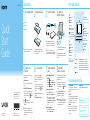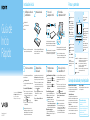Sony SVE11135CXB Guía de inicio rápido
- Categoría
- Discos duros externos
- Tipo
- Guía de inicio rápido
La página se está cargando...

Guía de
Inicio
Rápido
131Q_IRX-6790_US/ES 4-457-623-11 (1)
Lea este manual y la Reglamentación
de Seguridad detenidamente antes
de utilizar este producto.
Manténgalos en un sitio seguro.
Instalación inicial
1
Verifique los artículos
suministrados
2
Instale la batería
3
Conecte el
adaptador de CA
Adaptador de CA
Cable de alimentación
Batería
Piezas y controles
Manipulación de la computadora
No ejerza presión sobre la computadora,
especialmente sobre la pantalla táctil/LCD
o el cable del adaptador de CA.
Cuidado del disco duro
Si la computadora está equipada con una
unidad de disco duro incorporada, evite mover
la computadora mientras está encendida o
durante los procesos de encendido y apagado.
Ventilación
Coloque la computadora sobre superficies
duras, como un escritorio o una mesa. La
circulación adecuada de aire es importante
para evitar el sobrecalentamiento.
Daños por líquidos
Evite que cualquier líquido entre en contacto
con la computadora.
Desbloquee el interruptor LOCK de la batería
antes de instalarla y bloquee el interruptor
después de la instalación.
Con la batería instalada en la computadora,
enchufe el cable de alimentación y el adaptador
de CA a una toma de CA y a la computadora.
Conecte el adaptador de CA a la computadora
las primeras veces que la use para asegurarse
de que la batería se cargue completamente.
Las funciones y especificaciones pueden variar
y están sujetas a cambios sin previo aviso.
Computadora personal
Serie E SVE111
Sitios web de asistencia
http://esupport.sony.com/US/VAIO/
(Estados Unidos)
http://www.sony.ca/support/ (Canadá: inglés)
http://fr.sony.ca/support/ (Canadá: francés)
http://esupport.sony.com/LA/VAIO/
(Área de América Latina)
http://esupport.sony.com/BR/VAIO/ (Brasil)
5
Conéctese a Internet
7
Complete tareas
importantes
8
Inicie sesión con la
cuenta Microsoft
Conéctese a Internet para activar Windows
automáticamente.
Conexión por cable
Conecte su computadora y enrutador con un
cable LAN.
Conexión Wi-Fi® (LAN inalámbrica)
1
Abra los accesos; para ello, en la esquina
superior derecha de la pantalla, mueva
el puntero hacia abajo y haga clic en el
acceso
Configuración.
2
Haga clic en (el ícono de red).
3
Seleccione la red deseada (SSID) y haga
clic en Conectar.
Para obtener detalles sobre la clave de
seguridad y otras configuraciones, consulte el
manual del dispositivo de red o la información
de su proveedor del servicio de Internet.
Inicie sesión en Windows con una cuenta
Microsoft de modo que pueda utilizar
y descargar aplicaciones de la Tienda
Windows.
1
Abra los accesos; para ello, en la esquina
superior derecha de la pantalla, mueva
el puntero hacia abajo y haga clic en el
acceso
Configuración.
2
Haga clic en Cambiar configuración de PC,
Usuarios, y Cambiar a una cuenta
Microsoft.
3
Siga las instrucciones en pantalla.
Cuando existan actualizaciones de
aplicaciones disponibles, aparecerá
un número en el mosaico Tienda en la
pantalla Inicio. Haga clic en el mosaico
para iniciar la Tienda y actualizar las
aplicaciones de la Tienda Windows.
Ejecute Windows Update y VAIO Update
Haga clic en el acceso Buscar y
en Configuración, y después busque
Windows Update.
Haga clic en el acceso Buscar y
en Aplicaciones, y después busque
VAIO Update.
Cree su Medio de Recuperación
Presione el botón ASSIST para iniciar
VAIO Care y, a continuación, haga clic
en Herramientas avanzadas.
Los Medio de Recuperación no se
suministran con la computadora.
Consulte la Guía de recuperación, copia
de seguridad y solución de problemas
antes de crear el Medio de Recuperación.
Registre la computadora
Presione el botón ASSIST para iniciar
VAIO Care y, a continuación, haga clic en
Acerca de VAIO.
6
Ubique la Guía
del usuario
La computadora ofrece una introducción a la
Guía del usuario. Actualice la guía completa en
línea; para ello, siga los pasos a continuación.
1
Abra los accesos apuntando a la esquina
superior derecha de la pantalla, luego,
mueva el puntero hacia abajo y haga clic
en el acceso
Buscar.
2
Haga clic en Aplicaciones e introduzca
“Manual de VAIO” en el cuadro de
búsqueda.
3
Haga clic en Manual de VAIO en la lista
Aplicaciones.
4
Encienda la
computadora VAIO®
Mantenga presionado el botón de encendido
hasta que el indicador de encendido se ilumine.
La proceso de inicio tarda unos minutos.
No es necesario realizar ninguna acción hasta
que aparezca la ventana de configuración.
Consejos de cuidado y manipulación
D
Conector para auriculares
Conector para micrófono
Puerto USB (Cumple con
el estándar USB 2.0.)
Ranura de seguridad
Indicador de acceso
a medios
Ranura combinada para
“Memory Stick Duo”/
tarjeta de memoria SD
Puerto LAN
B
Indicador de encendido
Indicador de carga
Indicador de la unidad
de disco
Indicador WIRELESS
Altavoces incorporados
Panel táctil
Presione la parte inferior
izquierda del panel táctil
para hacer clic.
E
Micrófono incorporado
Cámara/indicador
incorporado
A
Puerto de entrada
de CC
Puerto del monitor
Puerto de salida HDMI
Abertura de ventilación
Puerto USB (Cumple con
el estándar USB 2.0.)
Puerto USB (Cumple
con el estándar USB 3.0 y
compatible con la carga USB.)
E
A
B
D
C
C
Botón ASSIST Inicia VAIO Care mientras la computadora está
encendida (permite ajustar fácilmente y realizar
el mantenimiento de la computadora).
Botón WEB Inicia el explorador web (inicia Windows y, a
continuación, el explorador web cuando la
computadora está apagada).
Botón VAIO
Ejecuta la tarea asignada (es posible cambiar la tarea
al mantener presionado el botón).
Botón de encendido
Transcripción de documentos
Instalación inicial 1 Verifique los artículos suministrados Guía de Inicio Rápido 2 Instale la batería 3 Conecte el adaptador de CA 4 Encienda la computadora VAIO® Adaptador de CA Cable de alimentación Batería Con la batería instalada en la computadora, enchufe el cable de alimentación y el adaptador de CA a una toma de CA y a la computadora. Las funciones y especificaciones pueden variar y están sujetas a cambios sin previo aviso. Conecte el adaptador de CA a la computadora las primeras veces que la use para asegurarse de que la batería se cargue completamente. La proceso de inicio tarda unos minutos. No es necesario realizar ninguna acción hasta que aparezca la ventana de configuración. 7 8 Conéctese a Internet para activar Windows automáticamente. La computadora ofrece una introducción a la Guía del usuario. Actualice la guía completa en línea; para ello, siga los pasos a continuación. Ejecute Windows Update y VAIO Update Inicie sesión en Windows con una cuenta Microsoft de modo que pueda utilizar y descargar aplicaciones de la Tienda Windows. Conecte su computadora y enrutador con un cable LAN. Conexión Wi-Fi® (LAN inalámbrica) 1 Abra los accesos; para ello, en la esquina superior derecha de la pantalla, mueva el puntero hacia abajo y haga clic en el acceso Configuración. (el ícono de red). 2 Haga clic en 3 Seleccione la red deseada (SSID) y haga clic en Conectar. Para obtener detalles sobre la clave de seguridad y otras configuraciones, consulte el manual del dispositivo de red o la información de su proveedor del servicio de Internet. Ubique la Guía del usuario 1 Abra los accesos apuntando a la esquina superior derecha de la pantalla, luego, mueva el puntero hacia abajo y haga clic en el acceso Buscar. 2 Haga clic en Aplicaciones e introduzca “Manual de VAIO” en el cuadro de búsqueda. 3 Haga clic en Manual de VAIO en la lista Aplicaciones. Complete tareas importantes Buscar y en Configuración, y después busque Windows Update. Buscar y Haga clic en el acceso en Aplicaciones, y después busque VAIO Update. Haga clic en el acceso Cree su Medio de Recuperación Presione el botón ASSIST para iniciar VAIO Care y, a continuación, haga clic en Herramientas avanzadas. Los Medio de Recuperación no se suministran con la computadora. Consulte la Guía de recuperación, copia de seguridad y solución de problemas antes de crear el Medio de Recuperación. Registre la computadora Presione el botón ASSIST para iniciar VAIO Care y, a continuación, haga clic en Acerca de VAIO. E Puerto de entrada de CC Puerto del monitor Puerto de salida HDMI Abertura de ventilación Puerto USB (Cumple con el estándar USB 2.0.) Puerto USB (Cumple con el estándar USB 3.0 y compatible con la carga USB.) D Inicie sesión con la cuenta Microsoft 1 Abra los accesos; para ello, en la esquina superior derecha de la pantalla, mueva el puntero hacia abajo y haga clic en el acceso Configuración. 2 Haga clic en Cambiar configuración de PC, Usuarios, y Cambiar a una cuenta Microsoft. 3 Siga las instrucciones en pantalla. Cuando existan actualizaciones de aplicaciones disponibles, aparecerá un número en el mosaico Tienda en la pantalla Inicio. Haga clic en el mosaico para iniciar la Tienda y actualizar las aplicaciones de la Tienda Windows. Indicador WIRELESS Altavoces incorporados Panel táctil Presione la parte inferior izquierda del panel táctil para hacer clic. Conector para auriculares Conector para micrófono C A D B Indicador de carga Indicador de la unidad de disco Micrófono incorporado Cámara/indicador incorporado E Indicador de encendido Mantenga presionado el botón de encendido hasta que el indicador de encendido se ilumine. 6 Conexión por cable Lea este manual y la Reglamentación de Seguridad detenidamente antes de utilizar este producto. Manténgalos en un sitio seguro. Desbloquee el interruptor LOCK de la batería antes de instalarla y bloquee el interruptor después de la instalación. A B 5 Conéctese a Internet Computadora personal Serie E SVE111 Piezas y controles Puerto USB (Cumple con el estándar USB 2.0.) Ranura de seguridad Indicador de acceso a medios Ranura combinada para “Memory Stick Duo”/ tarjeta de memoria SD Puerto LAN C Botón ASSIST Inicia VAIO Care mientras la computadora está encendida (permite ajustar fácilmente y realizar el mantenimiento de la computadora). Botón WEB Inicia el explorador web (inicia Windows y, a continuación, el explorador web cuando la computadora está apagada). Botón VAIO Ejecuta la tarea asignada (es posible cambiar la tarea al mantener presionado el botón). Botón de encendido Consejos de cuidado y manipulación Manipulación de la computadora No ejerza presión sobre la computadora, especialmente sobre la pantalla táctil/LCD o el cable del adaptador de CA. Daños por líquidos Evite que cualquier líquido entre en contacto con la computadora. Cuidado del disco duro Si la computadora está equipada con una unidad de disco duro incorporada, evite mover la computadora mientras está encendida o durante los procesos de encendido y apagado. Ventilación Coloque la computadora sobre superficies duras, como un escritorio o una mesa. La circulación adecuada de aire es importante para evitar el sobrecalentamiento. Sitios web de asistencia http://esupport.sony.com/US/VAIO/ (Estados Unidos) http://www.sony.ca/support/ (Canadá: inglés) http://fr.sony.ca/support/ (Canadá: francés) http://esupport.sony.com/LA/VAIO/ (Área de América Latina) http://esupport.sony.com/BR/VAIO/ (Brasil)-
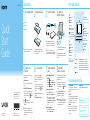 1
1
-
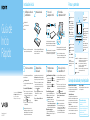 2
2
Sony SVE11135CXB Guía de inicio rápido
- Categoría
- Discos duros externos
- Tipo
- Guía de inicio rápido
en otros idiomas
- English: Sony SVE11135CXB Quick start guide
Artículos relacionados
-
Sony SVJ20235CXB Guía de inicio rápido
-
Sony SVT13112FXS Guía de inicio rápido
-
Sony SVL24145CXB Guía de inicio rápido
-
Sony VPCCA22FX/B Guía de inicio rápido
-
Sony VPCZ2290X Guía de inicio rápido
-
Sony SVT21213CXB Guía de inicio rápido
-
Sony SVE11113FXW Guía de inicio rápido
-
Sony SVS1511GFY Especificación
-
Sony SVF11N13CXS Guía de inicio rápido
-
Sony SVF1532AGXB Guía de inicio rápido